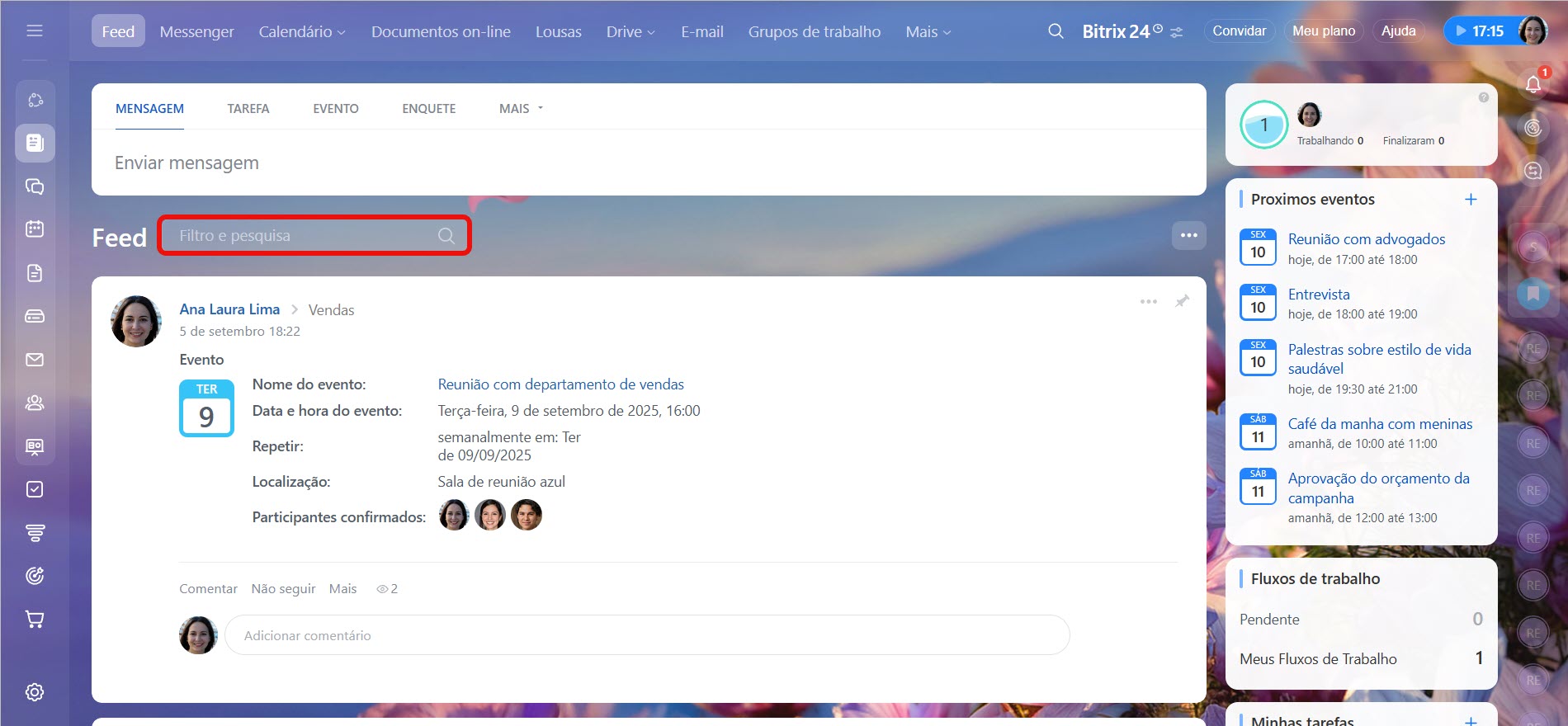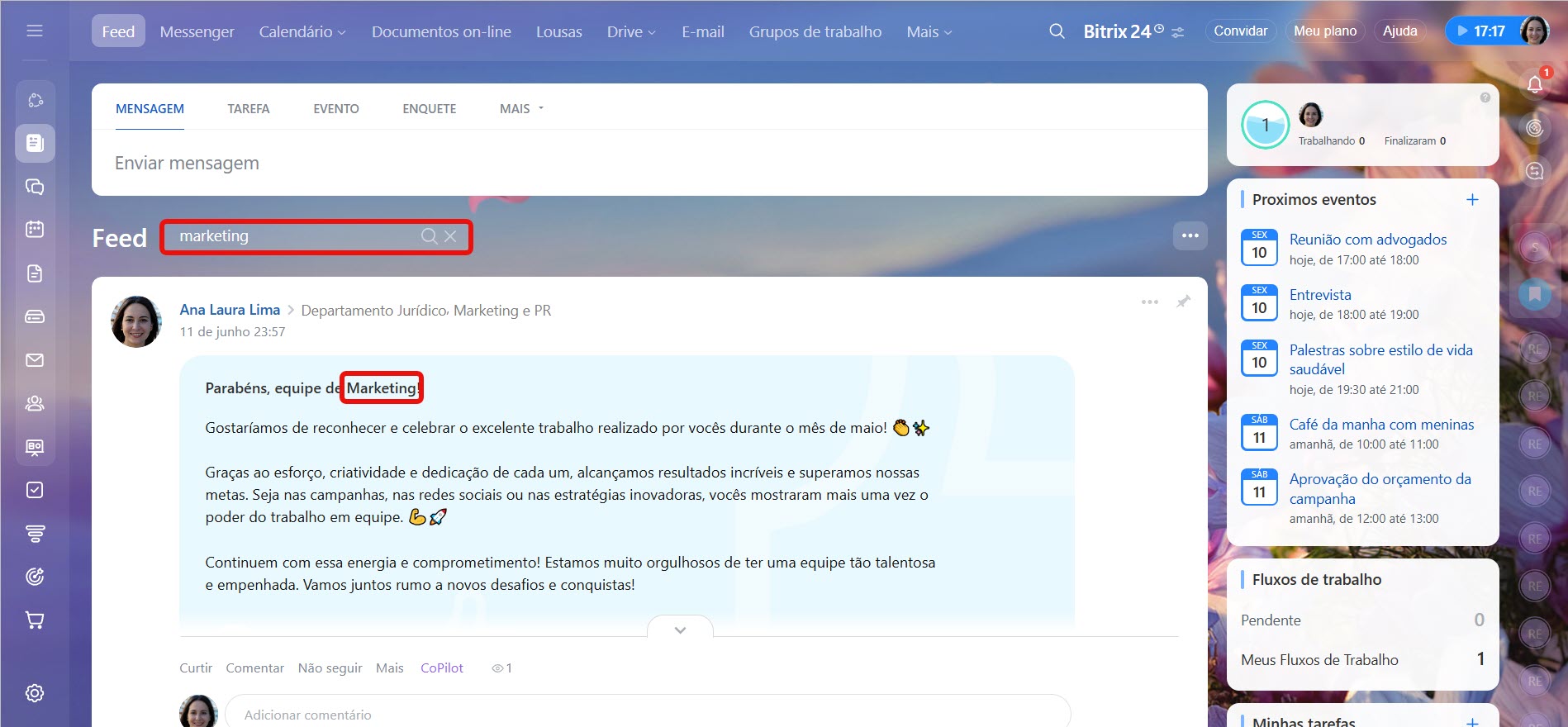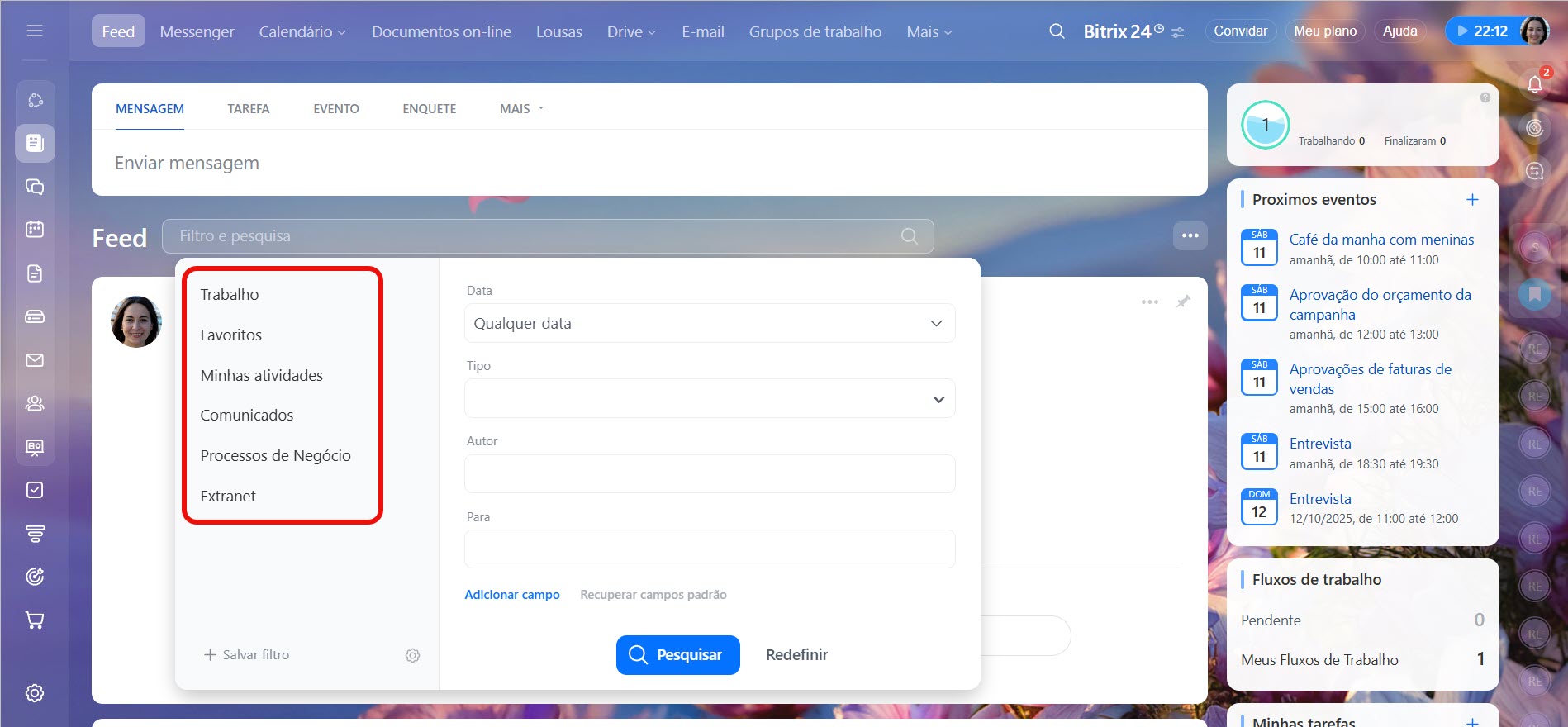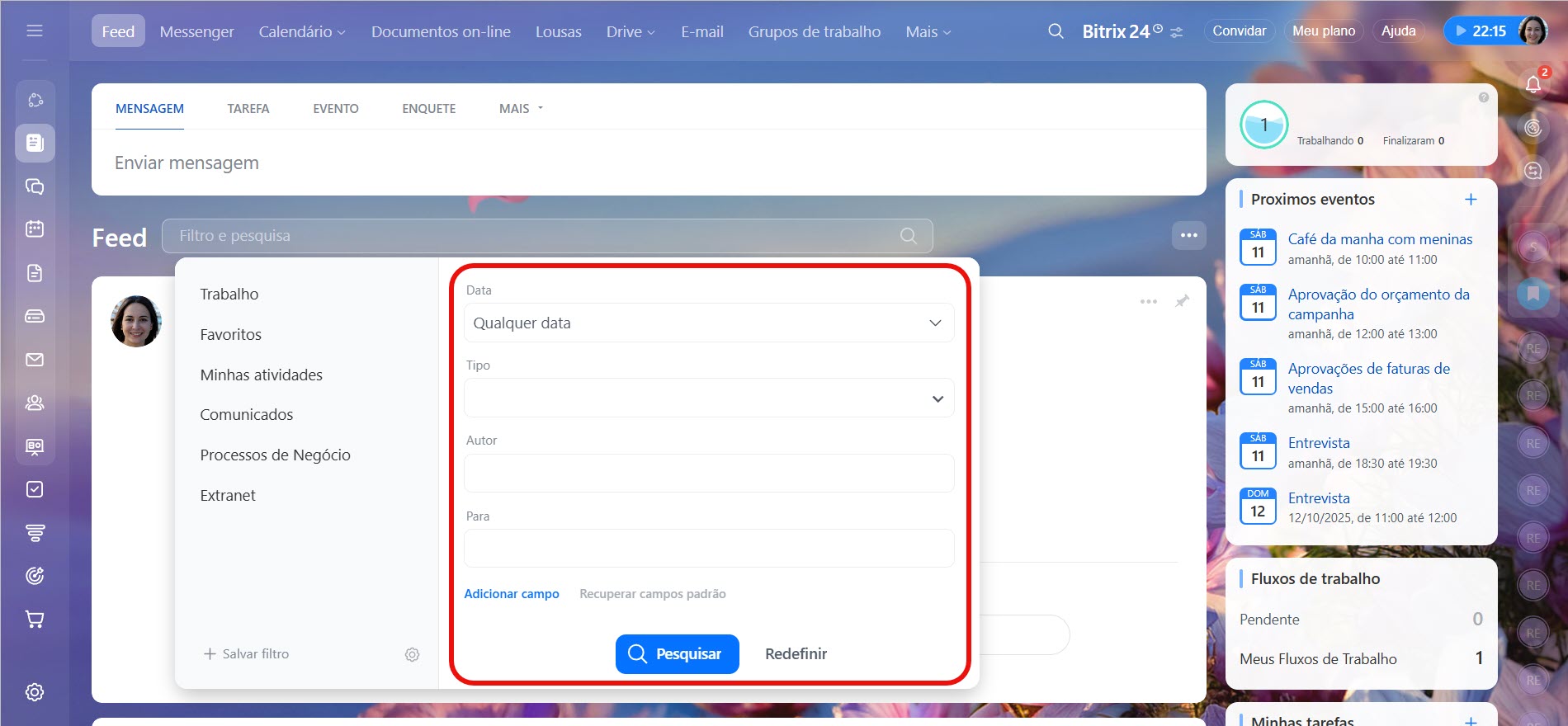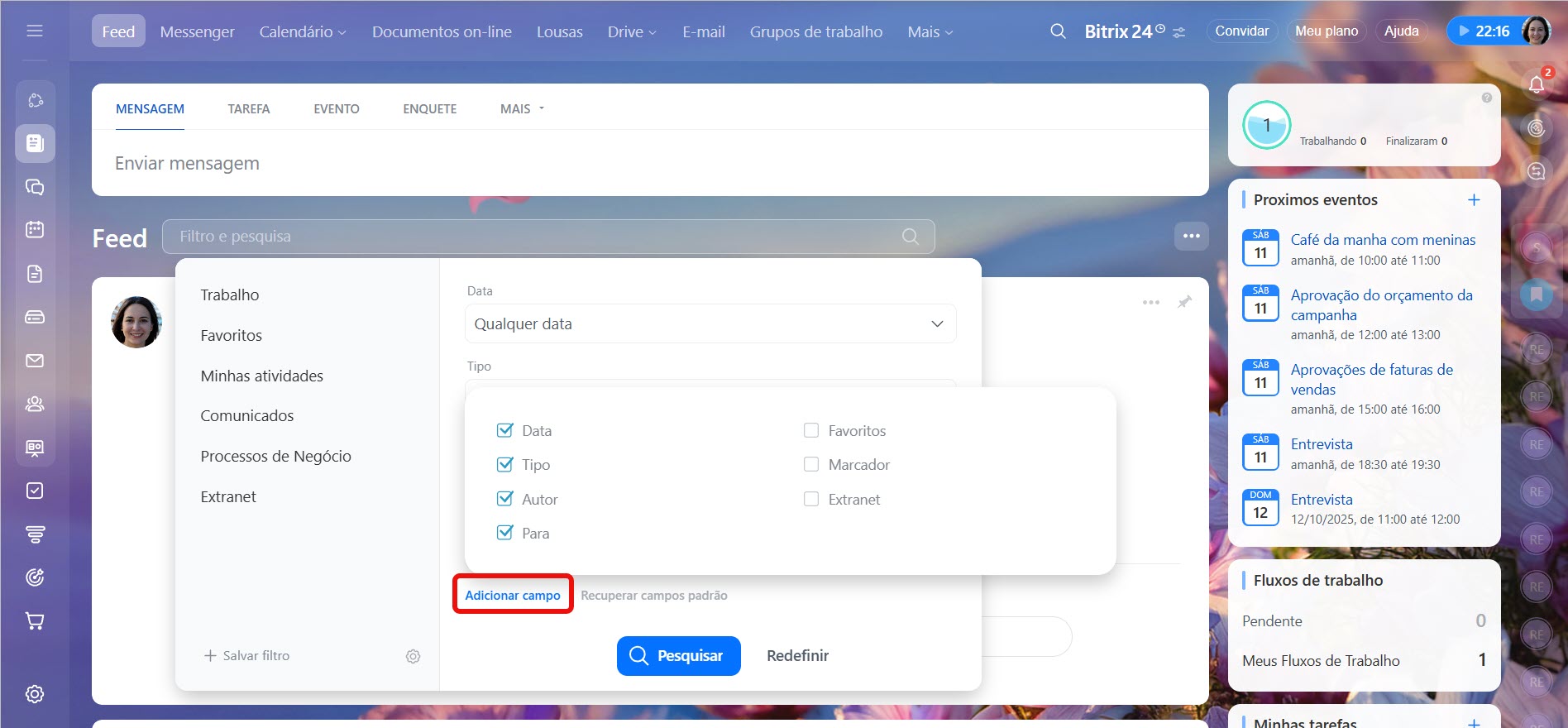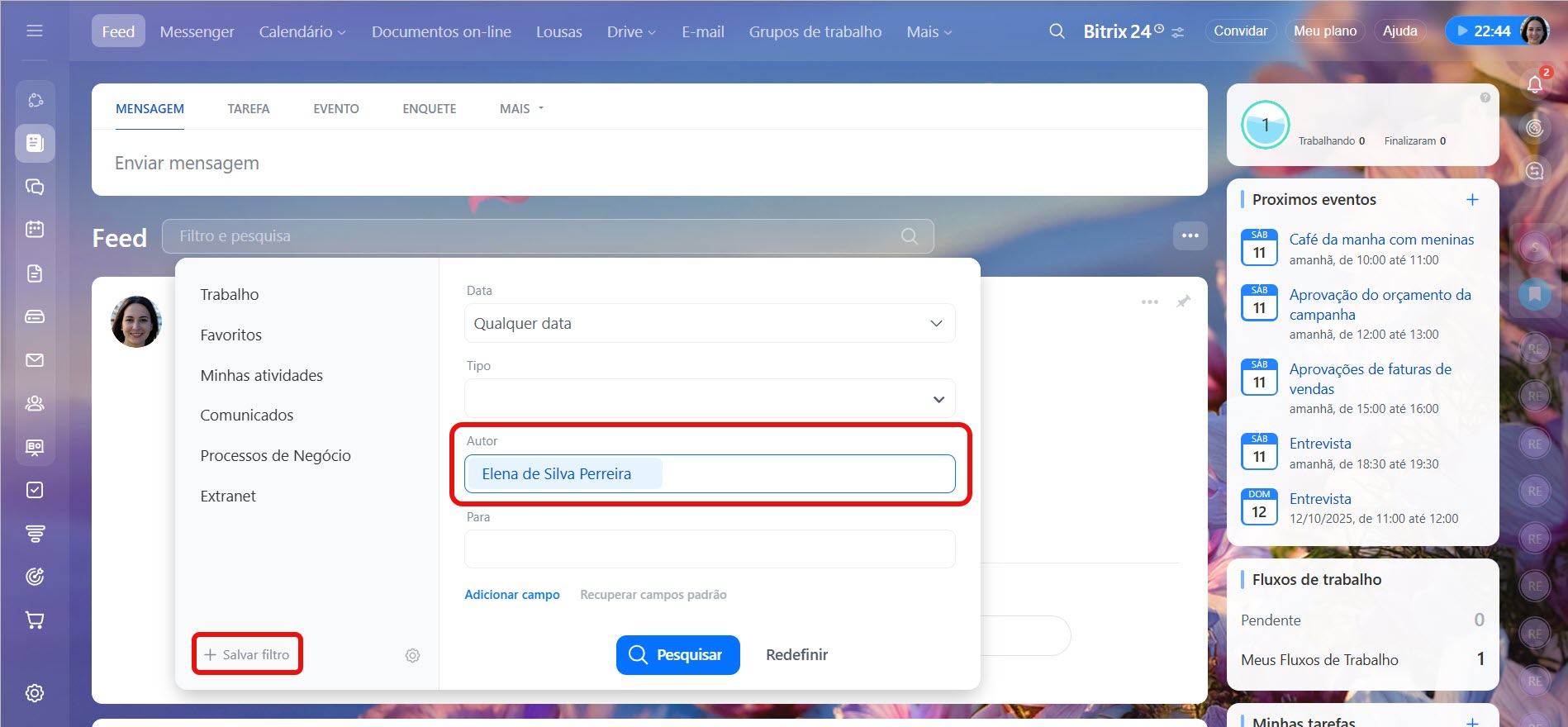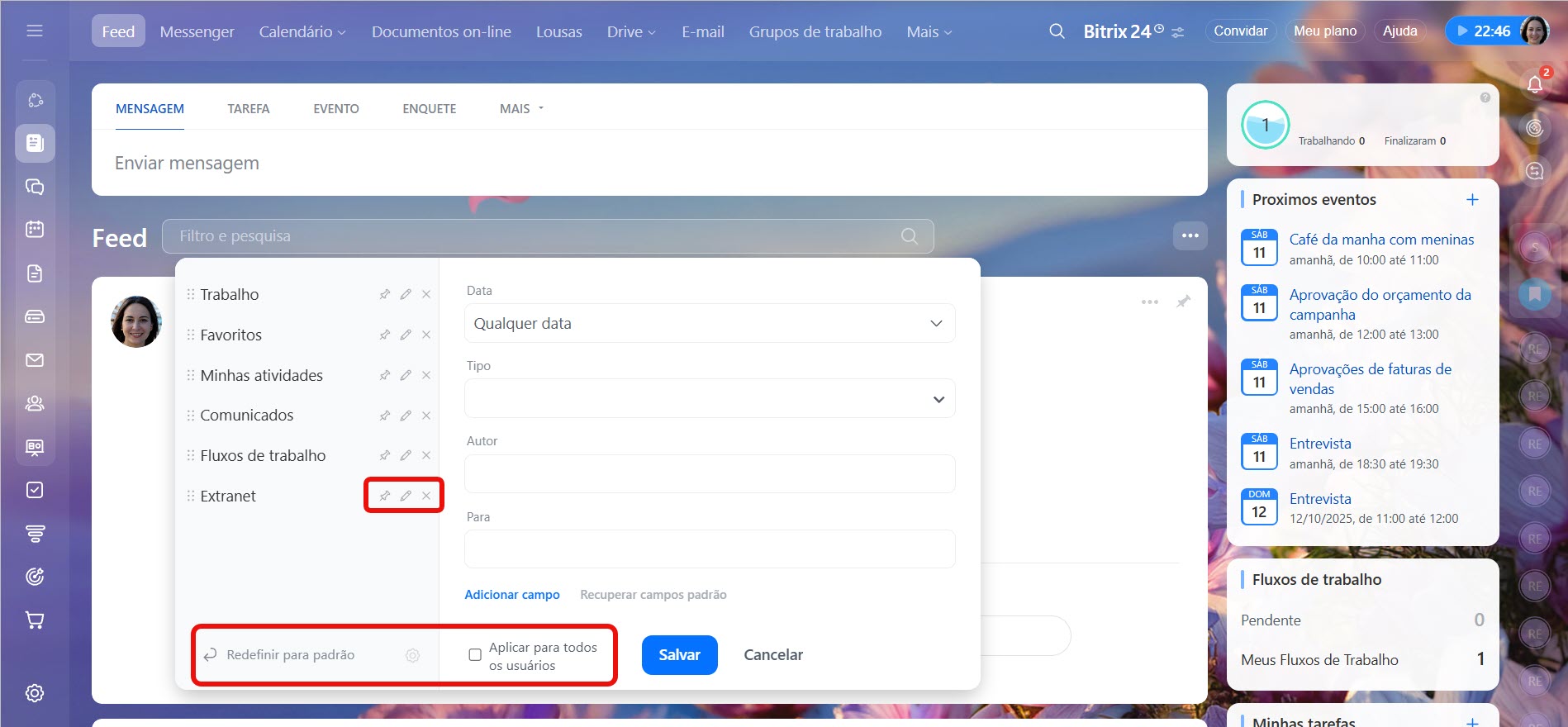Todos os dias, os colaboradores podem debater sobre diversos temas no Feed. Para encontrar rapidamente as mensagens que você precisa, utilize a barra de pesquisa e os filtros disponíveis.
Feed no Bitrix24
Conteúdo do artigo:
Como buscar por palavras-chave
Digite uma palavra ou parte dela na barra de pesquisa. Se ela estiver incluída no assunto, no texto ou nos comentários, a publicação será exibida nos resultados.
Como usar filtros predefinidos
Clique na barra de pesquisa para acessar os filtros predefinidos à esquerda e buscar publicações no Feed.
Consulte a tabela abaixo para saber quais resultados os filtros predefinidos exibem.
| Filtro | Descrição |
|---|---|
| Trabalho | Exibe as publicações relacionadas a relatórios de trabalho, gestão de tempo e tarefas. |
| Favoritos |
Exibe as publicações que você adicionou aos favoritos. Mensagens fixadas e favoritas |
| Minhas atividades | Exibe as publicações das quais você é autor. |
| Comunicados |
Exibe as publicações do tipo Anúncio. Criar anúncio no Feed |
| Processos de negócio | Exibe todos os fluxos de trabalho criados no Feed. |
| Extranet | Exibe as publicações direcionadas a usuários externos. |
Como filtrar mensagens usando campos
Use os campos à direita para refinar os resultados da pesquisa.
Clique em Adicionar campo para selecionar os campos desejados.
Consulte a tabela abaixo para entender a função de cada campo.
| Campo | Descrição |
|---|---|
| Data | Especifique uma data ou intervalo para encontrar publicações criadas em uma data específica ou dentro de um período. |
| Tipo | Filtra as mensagens por tipo: publicações, anúncios, reconhecimentos ou enquetes. |
| Autor | Especifique um usuário para encontrar as publicações criadas por ele. |
| Para | Selecione um usuário para filtrar as mensagens pelo destinatário. |
| Favoritos | Encontre as publicações que você adicionou aos favoritos. |
| Marcador | Encontre as publicações marcadas com uma tag específica. |
| Extranet | Define se devem ser exibidas as publicações direcionadas a usuários externos. |
Como criar filtros personalizados
Além dos filtros predefinidos, você pode criar seus próprios filtros com configurações específicas.
Preencha os campos à direita com os valores desejados. Em seguida, clique em + Salvar filtro, abaixo da lista de filtros.
Digite um nome para o filtro no campo à esquerda. Clique em Salvar na parte inferior da seção.
Para personalizar os filtros existentes, clique no botão Configurações (⚙️) abaixo da lista de filtros. Você pode:
- Fixar os filtros;
- Editar os filtros;
- Excluir os filtros;
- Restaurar os filtros para os valores padrão;
- Aplicar os filtros configurados para todos os usuários (disponível para administradores).
Destaques
- Para encontrar rapidamente as mensagens desejadas, use a barra de pesquisa e os filtros disponíveis no Feed.
- Você pode: buscar publicações por palavras-chave, aplicar filtros padrão, filtrar mensagens usando campos ou criar filtros personalizados.